В Windows 10 есть функция сброса, которая позволяет пользователям сбрасывать ОС до состояния новой установки. Это полезно, когда ваша система заражена возможным вредоносным ПО или реестр поврежден и не подлежит восстановлению, и у вас, помимо прочего, нет его резервной копии. При сбросе Windows 10 у вас есть возможность сохранить файлы или удалить их. Существует аналогичная опция, которая позволяет пользователям сбрасывать и восстанавливать приложение в Windows 10.
Функция сброса и восстановления приложений доступна не для всех приложений. Это то, что само приложение должно добавить поддержку для него, и если этого не произойдет, вы не сможете его сбросить и восстановить. К сожалению, очень немногие приложения предоставляют пользователям эту возможность, поэтому большинство пользователей могут не знать, что она вообще существует. Microsoft Edge — это стандартное приложение для Windows 10, которое можно сбросить. Другие приложения, которые можно сбросить и восстановить, — это приложение UWP iTunes и приложение Stock Photos.
Сброс и восстановление приложений
Восстановление приложения не приведет к потере данных, однако сброс приложения может привести к потере данных. Потерянные данные будут связаны с настройками приложения, а не с файлами. Например, если вы сбросите настройки приложения «Фото», оно не будет удалять фотографии с жесткого диска. Однако он удалит все пользовательские папки, которые вы добавили в приложение, удалит данные о людях и, возможно, удалит кеш миниатюр.
Невозможно определить, какие приложения поддерживают параметр сброса и восстановления, а какие нет. Вам просто нужно будет проверить каждое приложение вручную.
Откройте приложение «Настройки» и перейдите в группу настроек «Приложения». На вкладке «Приложения и функции» вы увидите список всех установленных приложений.
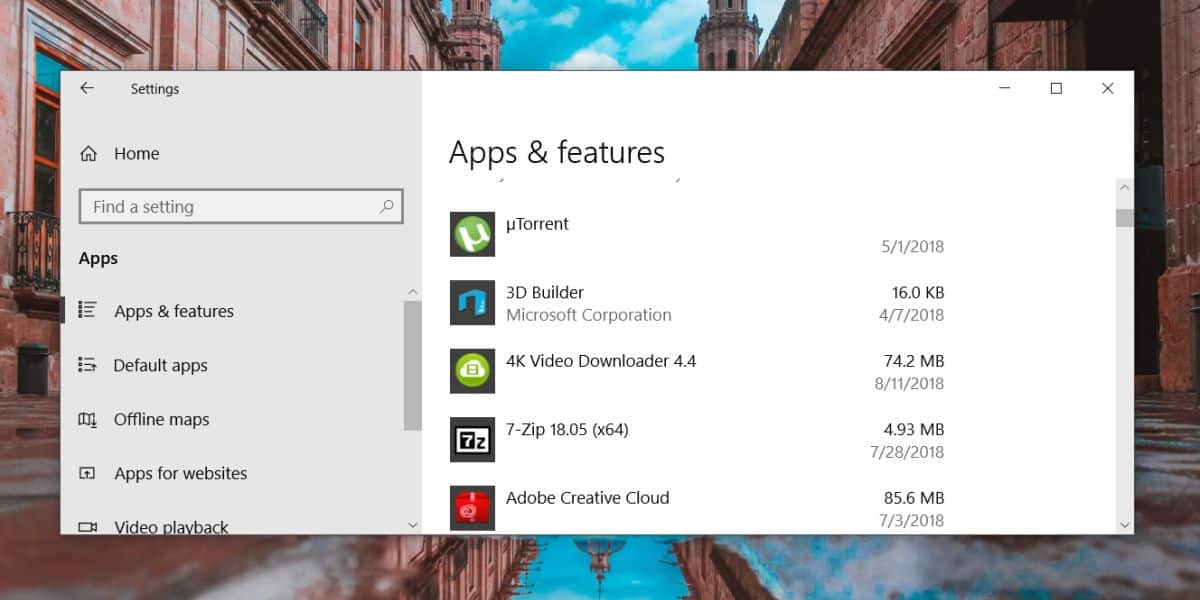
Щелкните приложение, и если вы видите под ним «Дополнительные параметры». Если он там, то приложение, скорее всего, можно отремонтировать и сбросить. Щелкните Дополнительные параметры.
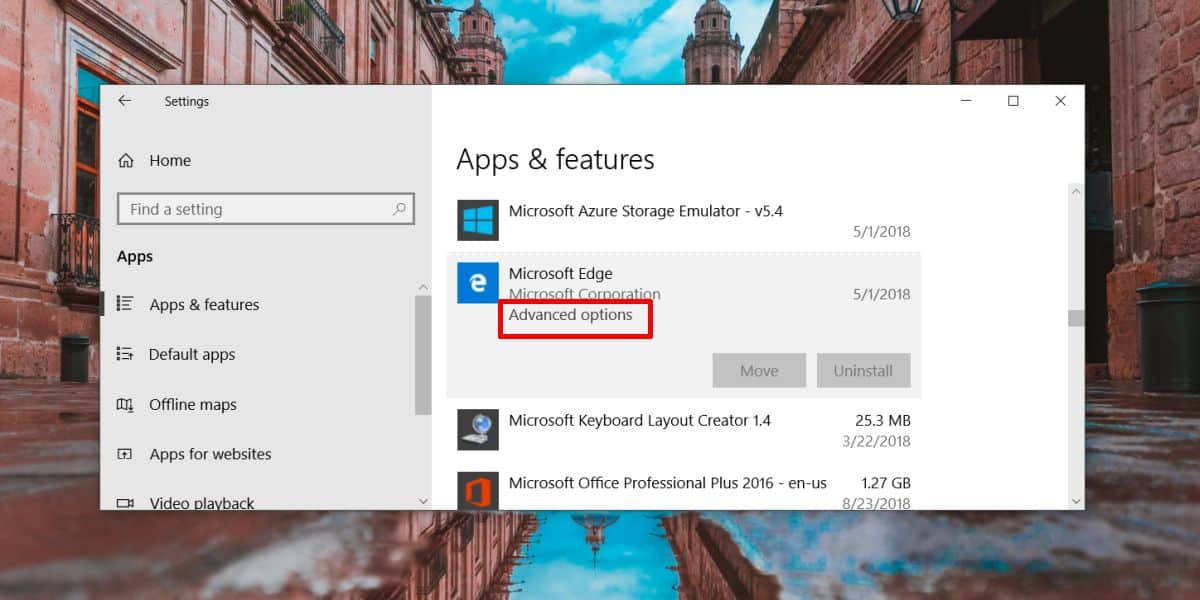
На экране дополнительных параметров приложения прокрутите вниз, и вы найдете вариант сброса и восстановления. В некоторых случаях вариант ремонта может отсутствовать. В этом случае, как в случае с приложением «Будильники и часы», вы всегда можете удалить и переустановить приложение.

Из тех нескольких приложений, которые мы проверили, кажется, что сбросить или восстановить можно только приложения UWP. Все стандартные приложения имеют один или оба варианта. Некоторым приложениям не требуется параметр сброса или восстановления, поэтому он может отсутствовать.

